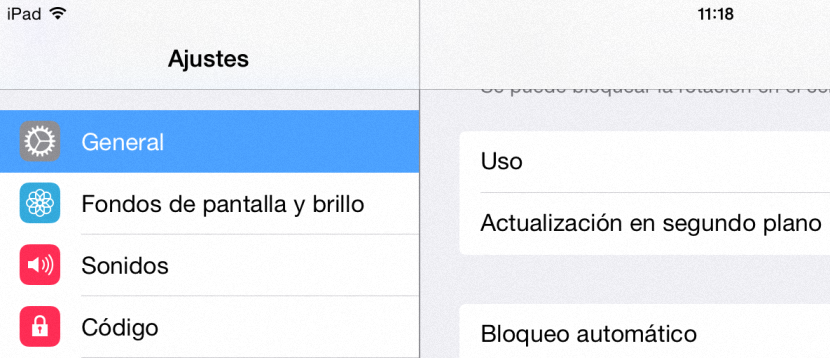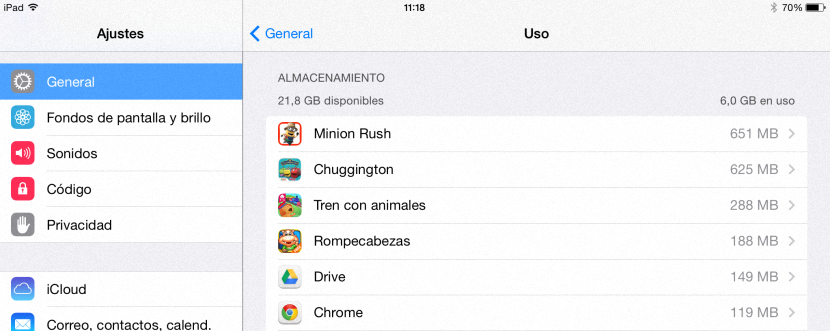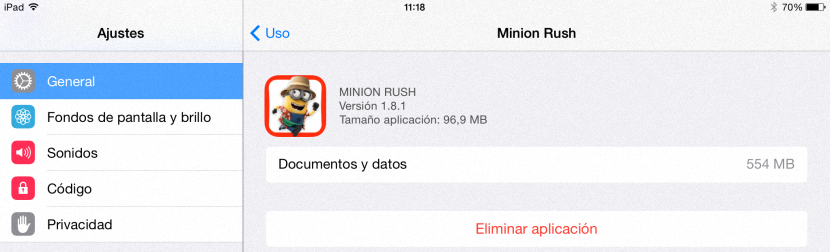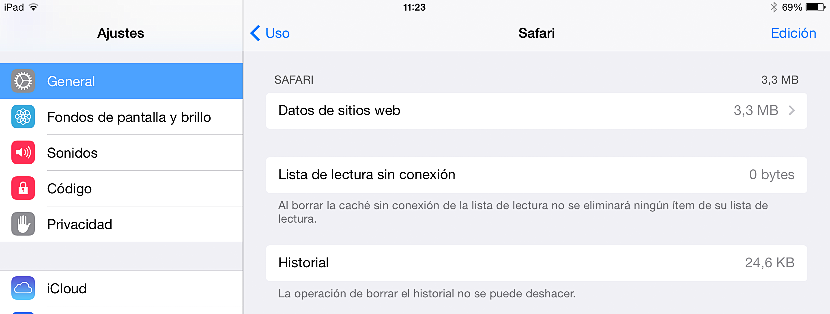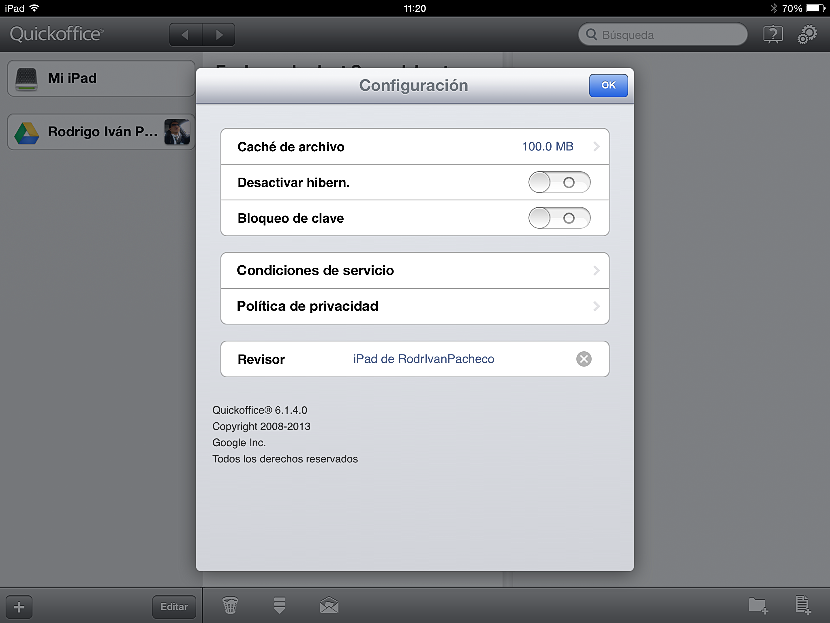透過一些技巧和技巧,我們將有可能 iPad 上的空白空間,這可能是必需的,因為某些型號的儲存空間大大減少。 或許這個需求主要是針對那些購買了16GB型號的用戶提出的,如果他們不知道如何釋放空間,這是該用戶必須經歷的關鍵時刻。
我們必須強調的是,如果我們提出教導如何在iPad上進行清理空間,那是因為這些行動裝置有一個很難打開的作業系統 文件資源管理器窗口,就像我們在 Windows 中所做的那樣,因為在後者中,任務更簡單,因為消除任何類型的信息僅限於必須探索幾個位置並消除我們不再感興趣的信息。
在 iPad 上刪除檔案和清理空間的提示
此時我們可能建議的第一件事就是使用者嘗試 檢查您在 iPad 上安裝的每個應用程式; 僅透過桌面,您將能夠看到哪些應用程式是您不經常使用的應用程序,這些是您應該首先刪除或卸載的應用程式。 為了實現這一點,我們只需要按住特定應用程式的圖標,此時 將出現一個小(x),我們必須選擇 在我們不再想要的那個工具中。 它將立即與您的所有偏好一起刪除。 我們只需再次按下主頁按鈕,應用程式即可恢復正常狀態。
之前我們應該回顧一下我們的iPad上哪些空間已經使用過,哪些空間是空閒的; 為此,我們只需執行以下操作:
- 設置.
- 找到以下選項 總.
- 捲動到底部以選擇 使用.
此時我們在iPad上安裝的所有應用程式都會出現, 顯示每個人佔用的空間.
我們只需觸摸我們不想要的那個,就會出現一個紅色按鈕,上面寫著“刪除申請“。
如果您注意我們留下的這個螢幕,這裡還有一些值得考慮的方面。 我們選擇作為範例的應用程式只有 96,9 MB,其中資料佔用了 524 MB。 如果我們想保留應用程式(在本例中為遊戲),我們可以 選擇“文件和資料”進行刪除 只處理這些文件,從而清理 iPad 上我們將用於其他任務的空間。
清除iPad上某些應用程式的緩存
我們上面建議的操作可以針對我們在 iPad 上安裝的每個應用程式執行,還有一個類似的過程,我們可能有興趣了解一下 瀏覽網路時保護隱私。 眾所周知,Safari 是 iPad 和 iPhone 作業系統中安裝的預設瀏覽器,該工具還保存我們瀏覽網路時產生的某些檔案。
在新的常規(和使用)標籤中,我們必須找到 Safari,以便檢查瀏覽器在我們的行動裝置上託管的內容(以及數量)。
我們放置在頂部的圖像向我們展示了我們探索過的網站的歷史和數據,這些內容不會佔用 iPad 上的大量空間,但是,我們最終可能會 如果我們不希望此資訊繼續存在,請刪除 在移動設備上
我們也可以刪除任何其他應用程式的緩存,以QuickOffice為例; 我們唯一需要做的就是運行這個辦公室應用程序,然後, 選擇小齒輪 它位於右上角。
配置視窗將立即出現,我們將能夠在其中看到檔案快取佔用的 iPad 空間。 在那裡我們看到它是 100 MB,我們只需點擊該選項即可將其刪除。
如果我們有 iPhone,我們建議的清理 iPad 空間的所有方法也適用,因為這兩種行動裝置的作業系統是相同的。